For å koble til Internett trådløst kan vi bruke 5 GHz Wi-Fi-båndet og også 2.4 GHz-båndet. Hver har sine fordeler og ulemper. Nå er det mulig at du på et gitt øyeblikk bare vil koble til en av dem. Vi kan ha problemer med den andre og vil ikke at den automatisk skal bytte fra den ene til den andre. Hva kan vi gjøre for at vår Wi-Fi bruker alltid samme bånd ? Vi skal snakke om det i denne artikkelen.
Slik bruker du bare ett Wi-Fi-bånd
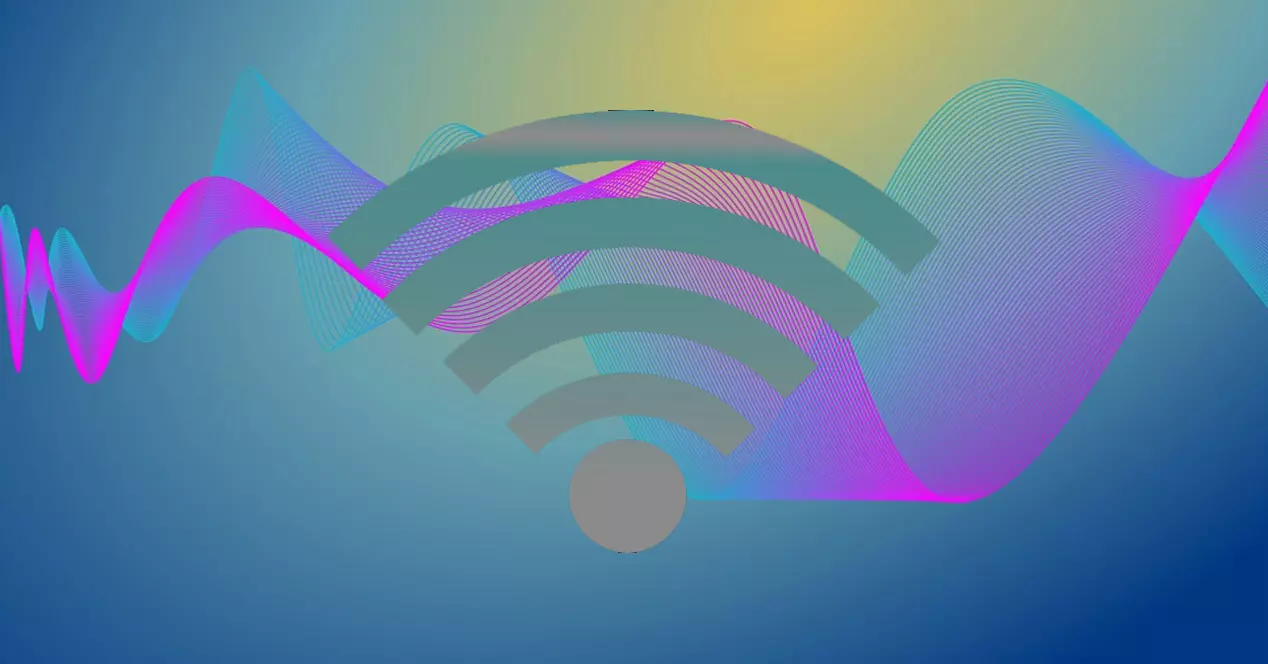
Oppsummert kan vi si at 5 GHz-bånd er den som lar den høyeste Internett-hastigheten oppnås, men den har en mer begrenset dekning. På den annen side 2.4 GHz-bånd vil ha dårligere hastighet, men du vil kunne koble til fra større avstand. Datamaskinen kan koble seg til den ene eller den andre automatisk avhengig av hvilken som fungerer best, men det er kanskje ikke vi interessert i det.
konfigurere Windows
Det første alternativet for å forhindre at PC-en endrer bånd er bare å konfigurere den inn Windows. For å gjøre dette må du gå til Start, gå inn i Innstillinger, Network og Internett, Avanserte nettverksinnstillinger, Flere nettverkskortalternativer, klikk på Wi-Fi-kortet med høyre museknapp og skriv inn Egenskaper. Der må du gå til Klienter for Microsoft nettverk og klikk på Konfigurer. Du går til avanserte alternativer, Foretrukket band og der velger du 2.4 GHz- eller 5 GHz-båndet, avhengig av hva du foretrekker å alltid koble til.
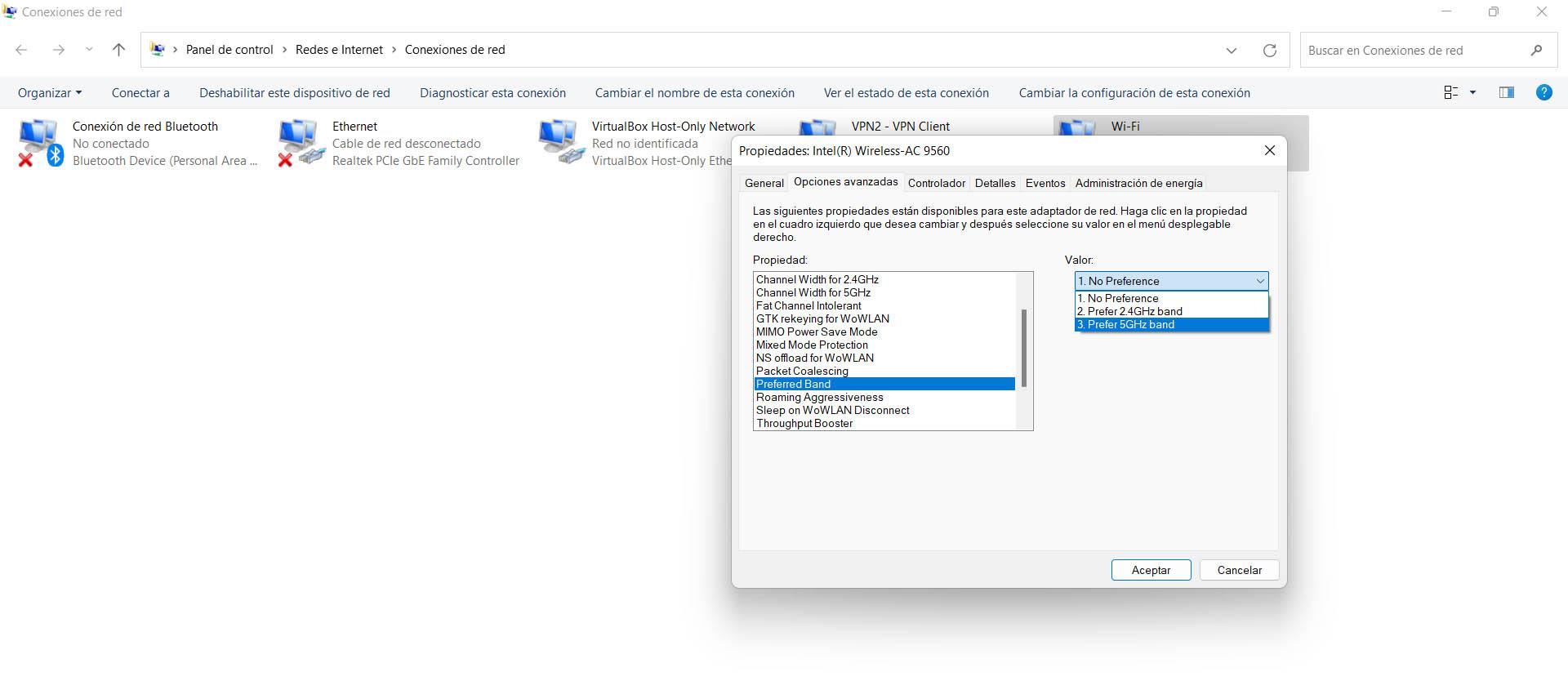
Fra da av vil Windows koble til båndet du merket. Den vil ikke bytte automatisk hvis den oppdager at den kan fungere bedre med den andre. Noen ganger vises ikke 5 GHz-båndet i Windows, og det må korrigeres.
glem nettet
Normalt vil hvert av båndene ha en annen SSID. For eksempel NameOfNetwork5G og NameOfNetwork2.4G eller lignende. Hvis du har koblet til begge, kan Windows automatisk få tilgang til det ene eller det andre avhengig av omstendighetene. Men du kan unngå dette på en veldig enkel måte.
Det du skal gjøre er å glemme nettverket. Hvis du for eksempel vil at den kun skal kobles til 2.4 GHz-båndet, må du glemme 5 GHz-båndet. For å gjøre dette må du gå til Innstillinger, Nettverk og Internett, Wi-Fi og Administrer kjente nettverk. Du trenger bare å se etter den som interesserer deg, klikk på den og klikk Slutt å huske . For å koble til igjen må du skrive inn passordet på nytt, så Windows kobler seg ikke til automatisk.
Fjern et bånd på ruteren
Det er det som er kjent som Smart Connect . Noen rutere har muligheten til å koble til det ene eller det andre båndet automatisk, uten å måtte endre SSID. Det vil si at den vil koble seg til den ene eller den andre avhengig av omstendighetene, når den ser at det er bedre. Men hvis du vil forhindre at den kobles til en, kan du.
I dette tilfellet må du deaktivere et bånd i ruteren. Det vil avhenge av modellen, men generelt for å gå inn i konfigurasjonen må du sette standard gateway 192.168.1.1 i nettleseren. Der må du få tilgang til den tilsvarende delen og deaktivere 5 GHz- eller 2.4 GHz-båndet, avhengig av hva som interesserer deg.
Kort sagt, dette er noen alternativer du har tilgjengelig for å forhindre at Windows kobler til et Wi-Fi-bånd du ikke vil ha. Som du har sett har du forskjellige alternativer, selv om det enkleste ganske enkelt er å konfigurere operativsystemet for det.